戴尔U盘重装教程(详细步骤让您轻松重装,让电脑快速运行起来!)
现在的电脑使用越来越频繁,很容易出现系统崩溃、运行缓慢等问题。为了解决这些问题,我们可以选择使用U盘来进行系统重装。而戴尔U盘重装教程可以帮助您轻松地完成这个过程,让您的电脑焕然一新。接下来,我们将为您详细介绍戴尔U盘重装教程的每个步骤。
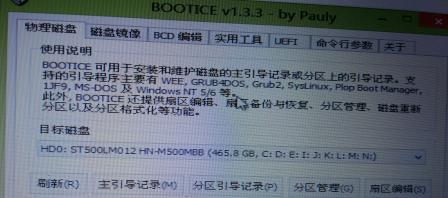
一、准备工作:备份数据和获取U盘
1.备份数据:在开始重装之前,我们首先需要备份重要的个人数据,如照片、音乐、文档等。这是防止数据丢失的重要步骤。
2.获取U盘:为了进行系统重装,我们需要一个可用的U盘。请确保U盘容量足够大,并且没有重要数据,因为在重装过程中会清空U盘上的所有数据。
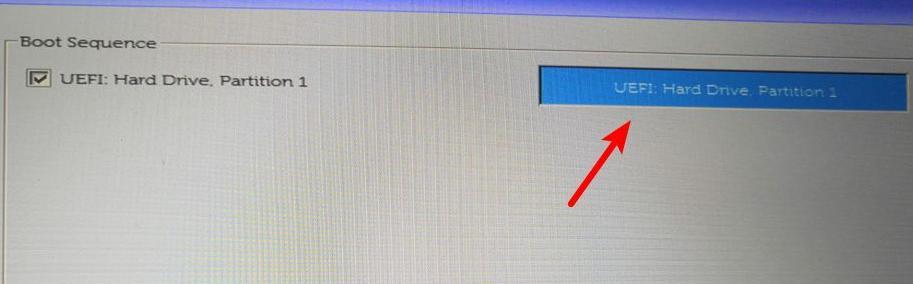
二、下载戴尔OS恢复映像
3.打开戴尔官方网站:在浏览器中输入戴尔官方网站的网址,并进入官方支持页面。
4.选择产品型号:根据您的戴尔电脑型号,在支持页面上选择相应的产品型号。
5.下载OS恢复映像:在产品页面上,找到并下载适用于您的戴尔电脑的OS恢复映像文件。确保选择正确的操作系统版本。

三、制作戴尔U盘重装工具
6.格式化U盘:将U盘插入电脑,右键点击U盘图标,选择“格式化”选项,按照默认设置进行格式化。
7.创建启动盘:打开下载好的OS恢复映像文件,并按照提示将其解压缩。然后使用专业的U盘制作工具将解压后的文件写入U盘中,创建启动盘。
四、重启电脑并设置启动项
8.重新启动电脑:将制作好的U盘插入戴尔电脑的USB接口,并重新启动电脑。
9.进入BIOS设置:在戴尔电脑重启的过程中,按下相应的按键(通常是F2或Delete键)进入BIOS设置界面。
10.设置启动项:在BIOS设置界面中,找到“Boot”或“启动”选项,将U盘设为第一启动项。
五、进行系统重装
11.保存并退出:在BIOS设置界面中,保存设置并退出BIOS。此时电脑会重新启动,并从U盘中启动。
12.选择系统重装:在戴尔系统恢复界面上,选择“系统重装”选项,并按照提示进行操作。请注意,此步骤将清空电脑硬盘上的所有数据,请谨慎操作。
13.等待恢复:系统重装过程需要一定时间,请耐心等待。期间电脑可能会多次重启,请不要关闭电源或中断操作。
六、重新配置系统和恢复数据
14.重新配置系统:在系统重装完成后,根据提示重新配置您的戴尔电脑,包括语言、时区、键盘布局等。
15.恢复数据:在重新配置完系统后,可以将之前备份的个人数据复制回电脑中,让您的电脑恢复到之前的状态。
通过戴尔U盘重装教程,您可以轻松地重装系统,让电脑焕然一新。在进行重装之前,请确保备份重要数据,并按照教程的步骤进行操作。希望本教程能够帮助到您解决电脑系统问题,让您的电脑快速运行起来!
标签: 戴尔盘重装教程
相关文章

最新评论